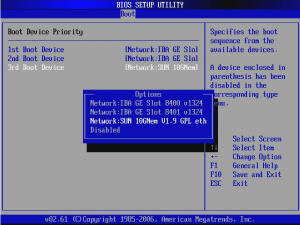network boot atheros boot agent что это
Как выключить функцию Intel® Boot Agent или предотвратить ее запуск
Тип материала Установка и настройка
Идентификатор статьи 000005626
Последняя редакция 07.12.2020
Что такое функция Intel® Boot Agent?
Intel® Boot Agent — это микропрограммное обеспечение сетевой интерфейсной платы. Функция Intel® Boot Agent позволяет подключенному к сети клиентскому компьютеру загружаться с помощью образа на удаленном сервере. Поставщики ПК могут активировать функцию Intel® Boot Agent для использования различных сред и протоколов. BIOS добавляет функцию Intel® Boot Agent в список загрузочных устройств. Если функция Intel® Boot Agent находится в списке выше любого другого загрузочного устройства, она будет запущена и попытается выполнить загрузку компьютера через сеть.
Функцию Intel® Boot Agent отключают при использовании дополнительных адаптеров, установленных в разъемы PCI, PCI-X или PCI Express*.
Если вы используете встроенный сетевой адаптер, см. документацию к своему компьютеру. Обычно настройки, используемые для выключения или включения функции Boot Agent, находятся в системной BIOS.
Имейте в виду, что эта информация не относится к ноутбукам. Чтобы отключить функцию Intel® Boot Agent, откройте настройки BIOS вашего компьютера.
| Примечание | Для получения новейшей информации об открытии приложения системной BIOS обращайтесь непосредственно к производителю комплектного оборудования (OEM). |
Как остановить работу функции Intel® Boot Agent?
Для предотвращения запуска функции Intel® Boot Agent:
Для предотвращения инициализации функции Intel® Boot Agent используйте служебную программу Intel® Ethernet Flash Firmware Utility (BootUtil.exe). Приложение Intel Ethernet Flash Firmware Utility является программой, которая:
Пакет загрузки программы содержит версии для сред DOS, Windows*, Linux* и UEFI. В него также входит руководство по использованию функции Intel® Boot Agent. Запустите файл index.htm, чтобы открыть руководство с подробными указаниями по выключению функции Intel® Boot Agent.
| Примечание | Это действие не работает на всех системных платах OEM-производителей. В этом случае обратитесь к OEM-производителю. |
Как установить приложение Intel® Ethernet Flash Firmware Utility?
В среде DOS или UEFI программу можно запустить из папки, содержащей ОС. Произойдет ошибка, если вы попытаетесь запустить версию программы для DOS в окне командной строки Windows*. Версия для DOS работает только в ОС DOS.
В ОС Linux* и Windows* вы должны сначала запустить программу установки.
Программы установки и загрузки находятся в каталоге вашей ОС во вложенной папке \APPS\BootUtil. Если в папке для вашей ОС содержится программа установки, запустите ее перед использованием функции Intel Boot Utility.
Установка загрузочной программы в ОС Windows* перезапишет файлы, необходимые для ПО Intel® PROSet для Диспетчера устройств Windows. После ее установки могут начаться проверки системных ошибок или потеря функциональности ПО Intel® PROSet, или других программ, работающих с этим же драйвером. Удалите ПО Intel® PROSet перед установкой программы. После использования программы вновь установите ПО Intel® PROSet. Повторная установка ПО Intel® PROSet перезапишет файлы, которые использовались программой.
Настройки функции Intel® Boot Agent
Функция Intel® Boot Agent активируется во время запуска системы, даже если она не является первым загрузочным устройством. Чтобы изменить настройки функции Intel® Boot Agent, нажмите клавиши Ctrl+S после отображения экрана инициализации.
Как выключить функцию Intel® Boot Agent или предотвратить ее запуск
Тип материала Установка и настройка
Идентификатор статьи 000005626
Последняя редакция 07.12.2020
Что такое функция Intel® Boot Agent?
Intel® Boot Agent — это микропрограммное обеспечение сетевой интерфейсной платы. Функция Intel® Boot Agent позволяет подключенному к сети клиентскому компьютеру загружаться с помощью образа на удаленном сервере. Поставщики ПК могут активировать функцию Intel® Boot Agent для использования различных сред и протоколов. BIOS добавляет функцию Intel® Boot Agent в список загрузочных устройств. Если функция Intel® Boot Agent находится в списке выше любого другого загрузочного устройства, она будет запущена и попытается выполнить загрузку компьютера через сеть.
Функцию Intel® Boot Agent отключают при использовании дополнительных адаптеров, установленных в разъемы PCI, PCI-X или PCI Express*.
Если вы используете встроенный сетевой адаптер, см. документацию к своему компьютеру. Обычно настройки, используемые для выключения или включения функции Boot Agent, находятся в системной BIOS.
Имейте в виду, что эта информация не относится к ноутбукам. Чтобы отключить функцию Intel® Boot Agent, откройте настройки BIOS вашего компьютера.
| Примечание | Для получения новейшей информации об открытии приложения системной BIOS обращайтесь непосредственно к производителю комплектного оборудования (OEM). |
Как остановить работу функции Intel® Boot Agent?
Для предотвращения запуска функции Intel® Boot Agent:
Для предотвращения инициализации функции Intel® Boot Agent используйте служебную программу Intel® Ethernet Flash Firmware Utility (BootUtil.exe). Приложение Intel Ethernet Flash Firmware Utility является программой, которая:
Пакет загрузки программы содержит версии для сред DOS, Windows*, Linux* и UEFI. В него также входит руководство по использованию функции Intel® Boot Agent. Запустите файл index.htm, чтобы открыть руководство с подробными указаниями по выключению функции Intel® Boot Agent.
| Примечание | Это действие не работает на всех системных платах OEM-производителей. В этом случае обратитесь к OEM-производителю. |
Как установить приложение Intel® Ethernet Flash Firmware Utility?
В среде DOS или UEFI программу можно запустить из папки, содержащей ОС. Произойдет ошибка, если вы попытаетесь запустить версию программы для DOS в окне командной строки Windows*. Версия для DOS работает только в ОС DOS.
В ОС Linux* и Windows* вы должны сначала запустить программу установки.
Программы установки и загрузки находятся в каталоге вашей ОС во вложенной папке \APPS\BootUtil. Если в папке для вашей ОС содержится программа установки, запустите ее перед использованием функции Intel Boot Utility.
Установка загрузочной программы в ОС Windows* перезапишет файлы, необходимые для ПО Intel® PROSet для Диспетчера устройств Windows. После ее установки могут начаться проверки системных ошибок или потеря функциональности ПО Intel® PROSet, или других программ, работающих с этим же драйвером. Удалите ПО Intel® PROSet перед установкой программы. После использования программы вновь установите ПО Intel® PROSet. Повторная установка ПО Intel® PROSet перезапишет файлы, которые использовались программой.
Настройки функции Intel® Boot Agent
Функция Intel® Boot Agent активируется во время запуска системы, даже если она не является первым загрузочным устройством. Чтобы изменить настройки функции Intel® Boot Agent, нажмите клавиши Ctrl+S после отображения экрана инициализации.
Network boot atheros boot agent что это
BIOS: настройка параметров загрузки (часть вторая)
Здравствуйте, уважаемые читатели блога Help начинающему пользователю компьютера. Сегодня я предлагаю Вашему вниманию вторую статью об опциях БИОС, с помощью которых можно управлять параметрами загрузки персонального компьютера.
Опция InitializeDisplayCacheMemory позволяет разрешить/запретить вывод во время загрузки системы на экран монитора сообщения о размере памяти, которая выделяется для интегрированного адаптера.
Enabled – разрешить вывод на экран монитора сообщения о размере памяти, которая выделяется для интегрированного адаптер a ;
Disabled – разрешить вывод на экран монитора сообщения о размере памяти, которая выделяется для интегрированного адаптера.
Опция также может иметь другие названия:
Onboard DisplayCache Setting
Опция Interrupt 19Capture разрешает/запрещает дополнительным контроллерам (IDE, SCSI или RAID) обрабатывать прерывание INT 19, которым завершается тестирование компьютера и которое используется для загрузки в оперативную память первого сектора загрузочного диска. Необходимо включить, если загрузочный диск подключен к дополнительному контроллеру (IDE, SCSI или RAID).
Disabled –запретить дополнительным контроллерам (IDE, SCSI или RAID) обрабатывать прерывание INT 19;
Enabled – разрешить дополнительным контроллерам (IDE, SCSI или RAID) обрабатывать прерывание INT 19.
Опция Language позволяет выбрать язык интерфейса БИОС.
English – английский язык интерфейса;
Italiano – итальянский язык интерфейса;
Francais – французский язык интерфейса;
Deutsh – немецкий язык интерфейса;
Espanol – испанский язык интерфейса.
Опция также может иметь другие названия:
Опция SecondBootDevice определяет второе по приоритету устройство, на котором БИОС будет искать загрузчик операционной системы.
A (или Floppy) – вторым по приоритету устройством, на котором БИОС будет искать загрузчик операционной системы будет флоппи-дисковод;
LS 120 – вторым по приоритету устройством, на котором БИОС будет искать загрузчик операционной системы будет устройство SuperDisk (LS-120);
SCSI – вторым по приоритету устройством, на котором БИОС будет искать загрузчик операционной системы будет устройство с интерфейсом SCSI;
ZIP – вторым по приоритету устройством, на котором БИОС будет искать загрузчик операционной системы будет ZIP-дисковод;
USB #8212;FDD – вторым по приоритету устройством, на котором БИОС будет искать загрузчик операционной системы будет дисковод с интерфейсом USB;
USB #8212;ZIP – вторым по приоритету устройством, на котором БИОС будет искать загрузчик операционной системы будет ZIP-дисковод с интерфейсом USB;
LAN – загрузка через локальную сеть;
Disabled – нет устройства.
Опция также может иметь другие названия:
Опция ShowLogoOnScreen определяет, будет ли отображаться логотип (напр. материнской платы, производителя или другой записанный вместо него) при загрузке.
Disabled – не отображать логотип. Если использовать это значение опции, то вместо логотипа будет отображаться ход процедуры POST, сообщения…;
Опция также может иметь другие названия:
Отключение Boot to Network
Комп не обнаруживает жесткий диск. Зашла в БИОС, а тут после вот этих всяких под 1, 2. 3, 4 и т.д. после двоеточия ничего нет, только у network boot стоит.
Это нормально?
Лиза
Вы правильно сделали, что выложили снимок вашего BIOS. Признаюсь, что далеко не каждая девушка поступила бы подобным образом, а многие даже и не подозревают о существовании базовой системы. Тем не менее, было бы неплохо предоставить дополнительную информацию, которая помогла бы ответить на ваш вопрос подробнее. Конкретнее, меня интересует следующее: речь идет о простом стационарном ПК или ноутбуке/нетбуке; открывали ли вы системный блок (в случае с ПК) и производили ли какие-нибудь манипуляции с жестким диском и DVD-приводом? Это очень важный момент, и сейчас я объясню вам почему.
Проблема с DVD
На первый взгляд, вы столкнулись с одной из наиболее распространенных проблем. Дело в том, что в БИОСе указано, что ему следует в первую очередь считывать информацию с DVD-носителя, а уж потом загружать прочие устройства. Это обычно делается для инсталляции или переустановки операционной системы (при этом используется загрузочный диск). Данная функция позволяет обойти системный диск, после чего компьютер загружается при помощи специальной утилиты. После этого наступает черед переустановки ОС.
Стоит отметить, что подобное практиковалось еще несколько лет назад. Начиная с ОС Windows SP3 система (как правило) автоматически устанавливает все необходимые параметры, поэтому от пользователя не требуется ручной ввод данных. Как видите, возраст компьютера в вашем случае тоже играет роль.
Конфликт с перемычками
Схему подключения контактов можно найти на наклейке жесткого диска (на лицевой панели) или DVD-привода. Вероятность переключения джамперов мала, но исключить ее полностью нельзя.
Другие проблемы
Что же касается других очевидных причин вашей неполадки, то здесь напрашивается несколько основных предположений:
Конкретнее по теме
Искренне надеюсь, что смог помочь вам с решением вашей неполадки. Желаю всяческих успехов.
С уважением, Алекс Гримм.
Специализация и профессиональные навыки: специалист в области охранного оборудования, инженер КПП, творческий фотограф, писатель-фантаст
Работаю: СП АО Узкабель
AOMEI PXE Boot #8212; загрузка компьютера с ISO-образа по локальной сети
Представим чисто гипотетически 🙂 что у вас система по тем или иным причинам перестала загружаться. На жёстком диске файлы, расставание с которыми подобно концу света. Нужно срочно что-то делать по их спасению, но под рукой нет флешки, оптического диска и прочих гаджетов экстренной скорой помощи. На минутку вспоминаем что дома есть рабочий ноутбук младшей сестры, ранее объединённый с вашим ПК в домашнюю локальную сеть. Быстро создаём загрузочную среду на основе WinPE (упрощённая система включающая в себя панель задач, меню «Пуск», проводник Windows, набор полезных программ, браузер и многое другое). Далее качаем и устанавливаем утилиту AOMEI PXE Boot. Начинаем ремонтно-восстановительные работы ПК. А вот с этого момента поподробнее.
Копируем ISO-образ в корень папки с установленной утилитой AOMEI PXE Boot. Кстати, название образа по умолчанию ampe.iso и почему-то с таким названием у меня не получилось развернуть его на #171;больном#187; компьютере. После того как переименовал в ampxe.iso всё получилось. Пробуйте, возможно только у меня был такой #171;косяк#187;, а у вас всё получится с названием образа по умолчанию.
Загрузим по локальной сети образ, созданный при помощи программы PE Builder. Выделяем ampxe.iso и нажимаем открыть. В принципе так можно развернуть любой Live CD, менеджер разделов жёсткого диска Acronis и многое другое.
Нажимаем кнопку Start Service.
Служба запущена и ожидает загрузку ISO-образа на удалённом компьютере.
А вот теперь самое интересное. Переходим к компьютеру пациенту. Одеваем белый халат и натягиваем резиновые перчатки (обязательный атрибут перед операцией 🙂 иначе ничего не получиться). Включаем компьютер. Во время начальной загрузки нажимаем #171;Delete #171;. Возможны варианты: #171;F1#187;, #171;F2#187;, #171;F10#187;, #171;Ctl-Alt-Esc#187;,#187;Esc#187;. Зашли в BIOS и #171;держим путь#187; до нужной настройки. Мой случай: Main #8212; Advanced #8212; Onboard Devices Configuration #8212; Lan Option Rom #8212; Enabled #8212; F10 #8212; OK. После чего нажал F8 и #171;прямой наводкой#187; попал в boot menu. В окне меню загрузок появился новый пункт Network: Atheros Boot Agent. И только после этого можно загружать облегчённую систему на основе WinPE или любой Live CD. Давайте посмотрим как это безобразие выглядит на картинках.
Onboard Devices Configuration
Загружаем удалённый компьютер по сети. Видим что идёт загрузка с указанного нами iso-образа ampxe.iso.
Другие варианты сетевой загрузки компьютера посредством интегрированного сетевого адаптера (LAN Option ROM). Путь до нужной настройки:
Для AMI BIOS версии 2.5x/2.6x/3.31: Main – Integrated Peripherals. Для AMI BIOS версии 2.5x/2.6x на материнских платах ASUS: Main – Advanced – Onboard Devices Configuration. Для AWARD BIOS 4.51PG: Main – Integrated Peripherals. Для Phoenix Award BIOS 6.0: Main – Peripherals – Onboard Device. Для Phoenix Award BIOS 6.0PG: Main – Integrated Peripherals. Для Award BIOS 6.0 на материнских платах ASUS: Main – Advanced. Для Phoenix Award BIOS 6.0 на материнских платах ASUS: Main – Advanced – Onboard Devices Configuration (мой случай).
Идентичный вариант для LAN Option ROM :
Boot ROM Function
Intel 82573E Boot ROM
LAN Boot ROM
MAC LAN Boot ROM
Marvell Gigabit LAN ROM
nVidia Giga Lan Boot ROM
Onboard 1st nVidia LAN
Onboard 2nd nVidia LAN
OnBoard Giga LAN Boot ROM
OnBoard Intel LAN Boot ROM
OnBoard LAN Boot ROM
Onboard LAN Option ROM
Onboard LAN1 Boot ROM
Onboard LAN2 Boot ROM
OnBoard Marvell LAN Boot ROM
OnBoard NV LAN Boot ROM
Realtek RTL8110S Boot ROM
Предупреждение. Если вы ничего не поняли, не лезьте в BIOS. Не дай бог, промахнётесь и вырубите сетевую карту, после чего Всемирную паутину придётся долго и упорно искать в других Галактиках :-). Всем привет!
Помогите жертве капиталистического катаклизма. Делитесь постом в соц. сетях:
Народный самоучитель по настройке, оптимизации и безопасности Вашего ПК и сети
Realtek RTL81399(A/B/C)/ RTL8130 Boot Agent. Press shift-F10 to configure
От участника группы сайта вконтакте пришёл вопрос по поводу сообщения при загрузке Windows «Realtek RTL81399(A/B/C)/ RTL8130 Boot Agent. Press shift-F10 to configure». Сообщение возникает на несколько секунд, а дальше компьютер загружается в обычном режиме. Это не является какой-либо неисправностью, но некоторых пользователей пугает:), поэтому я постараюсь разобраться с этим сообщением в данной статье. Данное сообщение показывает нам, что где-то в BIOS включена загрузка операционной системы из сети. Обычно такую загрузку применяют для бездисковых терминалов или развёртывания образа ОС по сети при сбоях, но на обычных компьютерах она не нужна, и её смело можно отключить.
Обычно это опция «LAN Boot ROM», но в разных BIOS может называться по-разному. Когда она имеет значение «Enabled», компьютер сначала пытается загрузиться из сети, и если у него это не получается, переходит к обыкновенной загрузке. Сообщение «Realtek RTL81399(A/B/C)/ RTL8130 Boot Agent. Press shift-F10 to configure» показывает, какая сетевая карта является «агентом загрузки», и предлагает нажать «shift-F10» для изменения её настроек. Чтобы данное сообщение больше не появлялось необходимо:
1)Отключаем загрузку по сети в Вашей BIOS. В моём случае переводим значение функции «LAN Boot ROM» в «Disabled» и сохраняем настройки.
2)Если 1 пункт не помог, нажимаем одновременно «shift-F10» во время появления сообщения и переходим в настройки Boot Agent:
Значение show configmessage-ENABLE заменяем на «Disable» и сохраняем настройки. Всё, должно помочь, при следующей загрузке сообщение не будет больше появляться.
Если статья «Realtek RTL81399(A/B/C)/ RTL8130 Boot Agent. Press shift-F10 to configure.» оказалась для Вас полезной, пожалуйста поделитесь ей со своими друзьями и оставьте свой комментарий
©Все права защищены. При использовании материалов сайта ссылка на источник обязательна.
Network boot priority это один из вариантов загрузки в биосе, который вы можете указать при выставлении приоритета загрузки. Также может называться просто network.
Данная опция означает загрузку операционной системы через сетевую карту с удаленного компьютера или сервера (PXE загрузка).
Она доступна для выбора в вариантах загрузки, если активирована (Enabled) onboard lan boot rom. Также может называться Network boot, internal network adapter.
Network boot в вариантах загрузки
Network boot чаще всего используется в корпоративных сетях доменного типа, где на рабочих компьютерах отсутствуют жесткие диски и операционная система грузиться со специального терминального сервера.
При большом количестве компьютеров это удобно и очень серьезно экономит время и деньги при обслуживании.
При обычных условиях в домашнем компьютере опция Network boot в настройках bios должна быть отключена (disabled).
Network boot atheros boot agent что это
Народный самоучитель по настройке, оптимизации и безопасности Вашего ПК и сети
Realtek RTL81399(A/B/C)/ RTL8130 Boot Agent. Press shift-F10 to configure
От участника группы сайта вконтакте пришёл вопрос по поводу сообщения при загрузке Windows «Realtek RTL81399(A/B/C)/ RTL8130 Boot Agent. Press shift-F10 to configure». Сообщение возникает на несколько секунд, а дальше компьютер загружается в обычном режиме. Это не является какой-либо неисправностью, но некоторых пользователей пугает:), поэтому я постараюсь разобраться с этим сообщением в данной статье. Данное сообщение показывает нам, что где-то в BIOS включена загрузка операционной системы из сети. Обычно такую загрузку применяют для бездисковых терминалов или развёртывания образа ОС по сети при сбоях, но на обычных компьютерах она не нужна, и её смело можно отключить.
Обычно это опция «LAN Boot ROM», но в разных BIOS может называться по-разному. Когда она имеет значение «Enabled», компьютер сначала пытается загрузиться из сети, и если у него это не получается, переходит к обыкновенной загрузке. Сообщение «Realtek RTL81399(A/B/C)/ RTL8130 Boot Agent. Press shift-F10 to configure» показывает, какая сетевая карта является «агентом загрузки», и предлагает нажать «shift-F10» для изменения её настроек. Чтобы данное сообщение больше не появлялось необходимо:
1)Отключаем загрузку по сети в Вашей BIOS. В моём случае переводим значение функции «LAN Boot ROM» в «Disabled» и сохраняем настройки.
Значение show configmessage-ENABLE заменяем на «Disable» и сохраняем настройки. Всё, должно помочь, при следующей загрузке сообщение не будет больше появляться.
Если статья «Realtek RTL81399(A/B/C)/ RTL8130 Boot Agent. Press shift-F10 to configure.» оказалась для Вас полезной, пожалуйста поделитесь ей со своими друзьями и оставьте свой комментарий
©Все права защищены. При использовании материалов сайта ссылка на источник обязательна.